Correção: seu PC irá reiniciar automaticamente em um minuto de erro
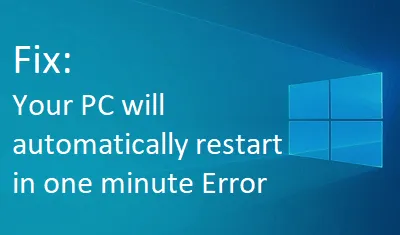
Você encontrou um erro “ Seu PC será reiniciado automaticamente em um minuto ” enquanto trabalhava no Windows 10? Se sim, então você deve estar se perguntando como resolver esse bug, pois isso força o dispositivo a reiniciar repetidamente. Bem, neste guia, discutimos os prováveis motivos que causam esse problema, juntamente com sete soluções funcionais.
Em geral, este erro torna-se ativo após atualizar o OS Build para a versão mais recente. Além disso, isso também pode ocorrer se você tiver aplicativos de terceiros, drivers desatualizados, infecção por malware, etc. Para resolver esse problema, tente remover o patch de segurança mais recente do computador. Se o erro ocorrer mesmo depois disso, inicialize o Windows 10 no modo de segurança e tente as sugestões abaixo –
Lista de soluções
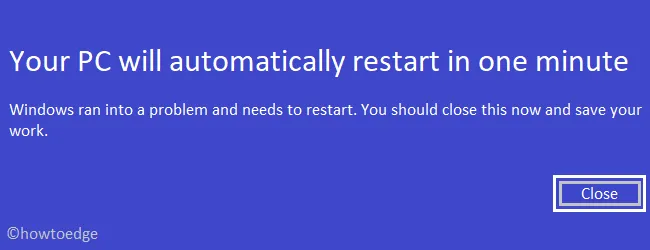
Como corrigir a reinicialização automática do PC com erro de um minuto
Para resolver o erro “Seu PC será reiniciado automaticamente em um minuto” no Windows 10, tente as seguintes correções –
1. Inicialize o Windows 10 no modo de segurança
O Modo de segurança é uma abordagem de diagnóstico do sistema operacional Windows para encontrar os verdadeiros culpados que causam bugs ou erros no sistema. Inicializar o Windows no modo de segurança desativa todos os aplicativos de terceiros, deixando de lado apenas os programas essenciais. Assim, se o bug for causado por algum desses programas, seu PC não será mais reiniciado.
Em geral, esse método sozinho resolve quase todos os problemas, senão todos os problemas de um sistema operacional. Veja como inicializar o Windows 10 no modo de segurança –
- Inicie a caixa de diálogo Executar (usando Win+R), digite msconfig e pressione Enter .
- Vá para a guia Boot na janela Configuração do sistema.
- Em Opções de inicialização, marque a caixa à esquerda de “ Inicialização segura ” e ative o botão de opção Mínimo .
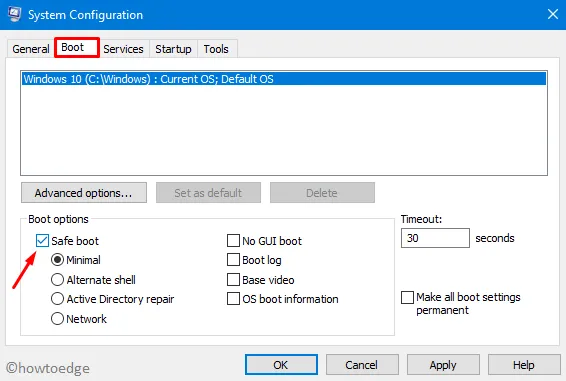
- Clique em Aplicar e em OK para salvar a configuração acima.
- Uma janela pop-up aparecerá solicitando “Reiniciar” ou “Sair sem reiniciar”.
- Selecione “ Reiniciar “, e o Windows será inicializado no modo de segurança.
- Passe alguns minutos navegando em documentos, navegando on-line ou realizando outras atividades.
Se você não receber o erro “Seu PC será reiniciado automaticamente em um minuto”, isso significa que há corrupção em qualquer um dos aplicativos de terceiros.
Para descobrir o aplicativo com defeito, você precisa inicializar normalmente o Windows. Siga as etapas acima novamente, desmarque a caixa “Inicialização segura” seguida de Aplicar e depois OK .
Pasta de distribuição de software limpa
Se o PC reiniciar automaticamente também no Modo de Segurança, exclua todo o conteúdo da pasta SoftwareDistribution. Para fazer isso, navegue no local abaixo –
C:\Windows\SoftwareDistribution\Download folder
- Quando estiver lá, pressione Ctrl+A para selecionar todos os itens e, em seguida, Shift+Delete para remover permanentemente todo o seu conteúdo.
- Reinicie o seu computador e verifique se o erro desaparece. Caso contrário, tente a próxima solução alternativa –
2. Execute um reparo automático
Às vezes, realizar um reparo automático resolve diferentes tipos de erros – BSOD, WSOD, GSOD, System Crash, etc.
Para usar isso, você precisa primeiro inicializar nas opções de inicialização avançada. Depois de acessar esta seção, você pode carregar o Windows usando mídia inicializável, modificar as configurações de inicialização do Windows ou usar pontos de restauração do sistema. Veja como proceder –
- Inicie a IU de configurações (usando WinKey + I).
- Selecione Atualização e segurança e depois Recuperação na próxima tela.
- Vá para o painel direito e clique em Reiniciar agora em Inicialização avançada.
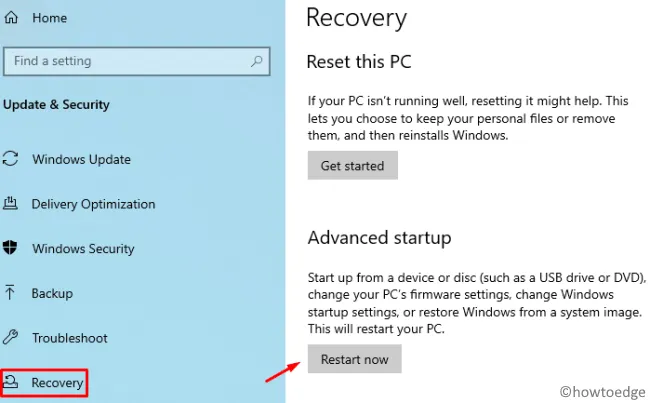
- Após a reinicialização do Windows 10, o sistema o levará para a tela do WinRE .
- Agora, navegue até –
Troubleshoot > Advanced Options > Automatic/Startup Repair
- Um pop-up solicitará o ID do usuário e a senha.
- Bem, forneça o mesmo e clique no botão Continuar .
Normalmente, isso leva alguns minutos, então aguarde.
Além disso, o sistema pode até inicializar 2 a 3 vezes. Após a conclusão do processo acima, você receberá um relatório com os detalhes necessários.
Caso a inicialização automática não repare o seu PC, você receberá uma mensagem de erro. Você pode acessar o arquivo de log em –
C:\Windows\System32\Logfiles\Srt\SrtTrail.txt
3. Atualizar drivers de dispositivo
Os drivers são os componentes mais importantes do Windows, permitindo que o sistema operacional interaja com os dispositivos conectados. Qualquer que seja a ação que você execute no computador, há um driver por trás disso.
A presença de drivers obsoletos ou desatualizados pode fazer com que o PC reinicie automaticamente em um minuto. Se você não atualiza os drivers do seu dispositivo há muito tempo, você definitivamente deveria atualizá-los. Aqui estão as etapas essenciais para trabalhar –
- Clique com o botão direito no ícone do Windows e selecione Gerenciador de Dispositivos .
- Na tela seguinte, expanda cada seção, ou seja, o sinal “>” e procure o ponto de exclamação amarelo .
- Se você encontrar algum, clique com o botão direito no driver específico e clique em “ Atualizar driver ”.
- Aparecem duas opções diferentes, escolha “Pesquisar automaticamente software de driver atualizado” .
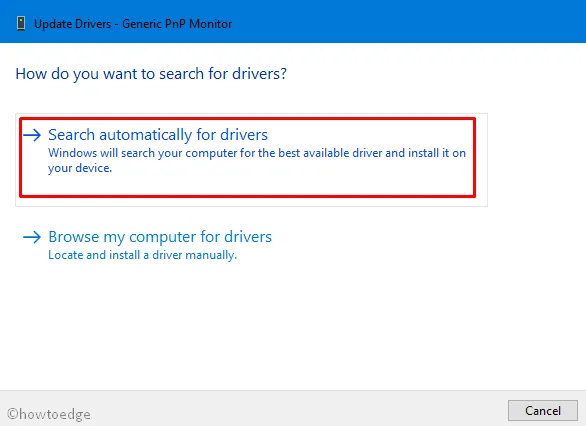
- O Windows começará a procurar atualizações disponíveis online. Caso uma atualização esteja disponível, ela será baixada e instalada automaticamente.
4. Procure malware dentro do Windows
Se você estiver usando o Microsoft Defender como programa antivírus padrão, não deve se preocupar com infecções por malware no Windows. No entanto, caso contrário, considere remover os programas antimalware de terceiros do seu PC.
Vários programas gratuitos que afirmam remover vírus, trojans, etc. configuram o Windows incorretamente, levando a tais erros.
Abra a Segurança do Windows e execute uma verificação completa em busca de possíveis arquivos infectados dentro do seu PC.
5. Desinstale as atualizações recentes do Windows
Às vezes, um Windows Update configurado incorretamente também pode causar o erro “Seu PC será reiniciado automaticamente em um minuto” no computador.
Se você atualizou recentemente seu sistema operacional, certifique-se de reverter seu PC para um estado anterior, onde tudo funcionava normalmente. Aqui está a diretriz completa –
- Pressione conjuntamente WinKey + I para iniciar a IU de configurações.
- Selecione “Atualização e segurança” e depois Windows Update na tela seguinte.
- Agora, vá para o painel direito e clique em “Exibir histórico de atualizações”.
- Em seguida, clique em “Desinstalar atualizações”.
- A janela de configurações irá redirecioná-lo para o Painel de Controle.
- Aqui, classifique as atualizações de acordo com a data de instalação.
- Clique com o botão direito na atualização cumulativa mais recente e clique em Desinstalar .
6. Verifique a RAM
Os problemas de memória no Windows são muito críticos e muitas vezes não recuperáveis, a menos que você altere a unidade de RAM. Se isso realmente for corrompido, o seu PC pode ficar preso em um loop de reinicialização repetitivo. No entanto, você pode resolver pequenos problemas relacionados ao software usando as ferramentas de diagnóstico do Windows. Veja como usar a ferramenta de diagnóstico –
- Pressione conjuntamente WinKey + I para iniciar o aplicativo Configurações .
- Digite memória na barra de pesquisa e clique em “Diagnosticar problemas de memória do seu computador”.
- Na próxima janela pop-up, clique em “Reiniciar agora e verificar se há problemas (recomendado)”.
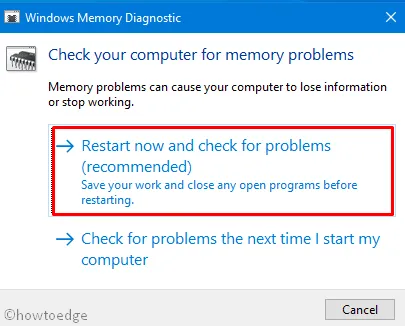
- O Windows irá reiniciar abrindo uma tela azul onde você poderá ver todo o “Processo de detecção de memória”.
- Depois que atingir 100%, o Windows será reiniciado novamente.
- Você pode verificar o relatório detalhado para diagnóstico visitando a bandeja do sistema na área de notificação.
7. Verifique o HDD em busca de possível corrupção
Se o erro “Seu PC será reiniciado automaticamente em um minuto” persistir mesmo depois disso, verifique o HDD em busca de possível corrupção. Para verificar se o seu disco rígido está funcionando corretamente ou não, siga as etapas abaixo –
- Clique com o botão direito na barra de tarefas e selecione Gerenciador de tarefas .
- Vá para o menu Arquivo e clique em Executar nova tarefa .
- Digite cmd no campo de texto e pressione Enter .
- No console elevado, insira o seguinte código e pressione Enter novamente.
chkdsk C: /f /r /x
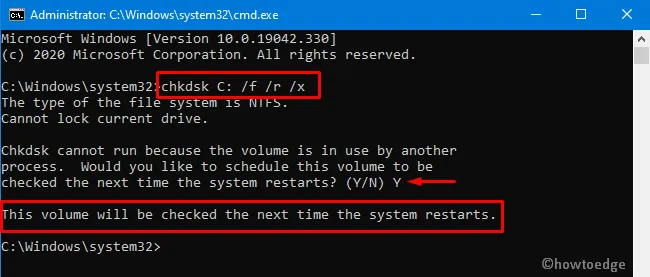
- Se aparecer uma mensagem de erro “A verificação do disco não pode prosseguir…”, digite Y e pressione Enter.
- Agora, reinicie o seu PC e o CHKDSK começará a diagnosticar o disco rígido.
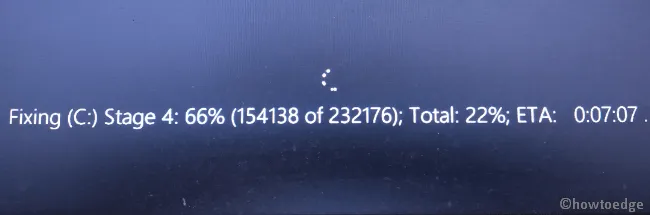
- Depois que esta ferramenta terminar a parte de diagnóstico, você receberá o relatório de integridade do HDD.
Imp : Se isso revelar algum problema, pode haver alguns setores defeituosos no seu disco rígido. Você pode resolver esse problema apenas substituindo o HDD.
Normalmente, as soluções alternativas acima devem corrigir esse bug. Caso contrário, considere usar pontos de restauração ou realizar uma instalação limpa do Windows 10.
Isso é tudo, espero que este guia ajude a resolver o erro de reinicialização automática do PC. Se você tiver alguma dúvida ou sugestão, envie-nos um ping na seção de comentários.



Deixe um comentário